Illustrator巧用黄金分割绘制鸡年创意图像(3)
文章来源于 ifeiwu,感谢作者 飞屋睿UIdesign 给我们带来经精彩的文章!设计教程/矢量教程/Illustrator教程2017-02-22
三、为图标填色 图标可以有线性图标,也可以是带有色彩的图标。这里我们将色彩效果一并完成。 STEP 10 在前面我们为了处理线条的方便,线条的粗细值为2px,这时我们需要加粗线条以便让画面看起来更有力。线条加粗到
三、为图标填色
图标可以有线性图标,也可以是带有色彩的图标。这里我们将色彩效果一并完成。
STEP 10
在前面我们为了处理线条的方便,线条的粗细值为2px,这时我们需要加粗线条以便让画面看起来更有力。线条加粗到4px,也就是2倍后,整个图案就更显“可爱”。
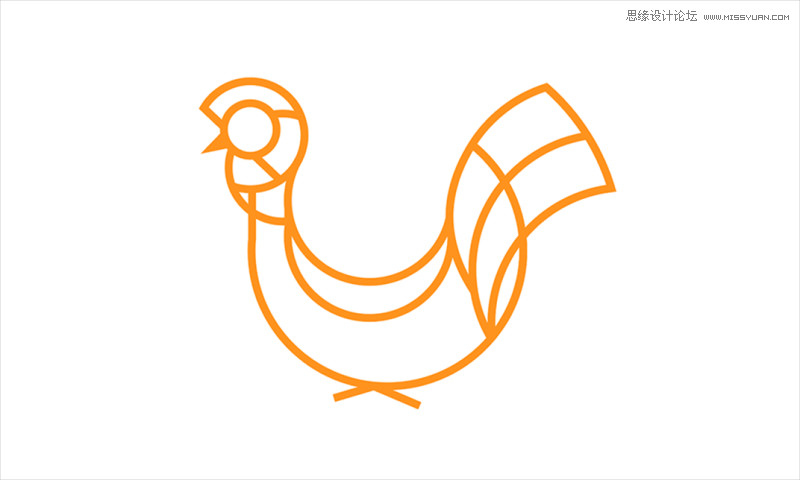
STEP 11
选中整个图案,然后进入【对象>扩展】,扩展外观后,线条转换成为了填充图形。进入【路径查找器】,点击形状模式的第一个图标即“联集”。这时,要为其填色就变得非常容易。
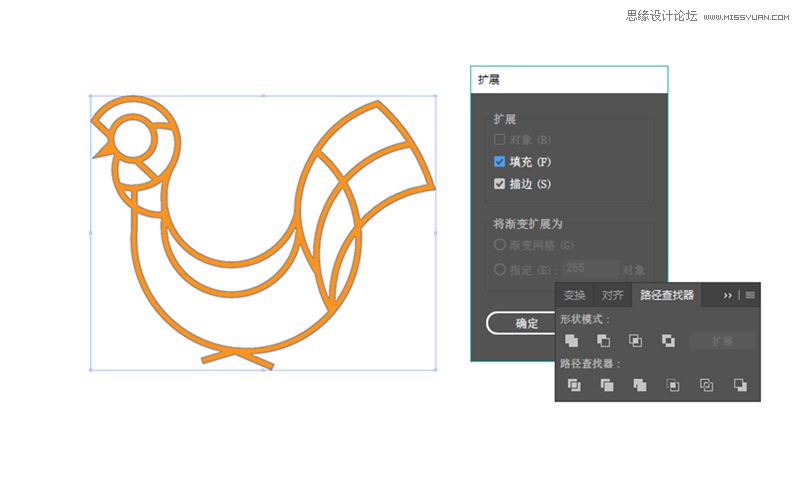
STEP 12
运用实时上色工具,对目前的图形“线条”(注:这里已经变为了可填充的图形)填充颜色,我在这里选择了深褐色。将前景色设置为某种色彩,实时上色工具就会在所点击的位置填充某色彩。比如我在这里为鸡头的部分填充红色。
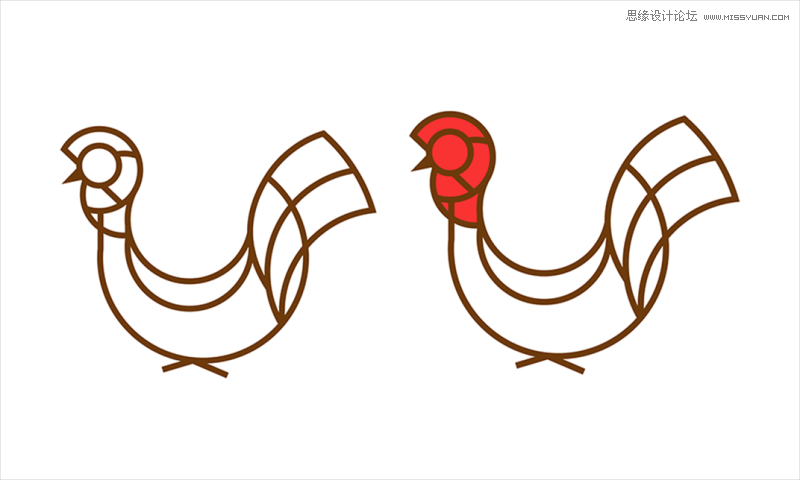
STEP 13
我的配色方案如下。这是最为简单的纯色搭配。
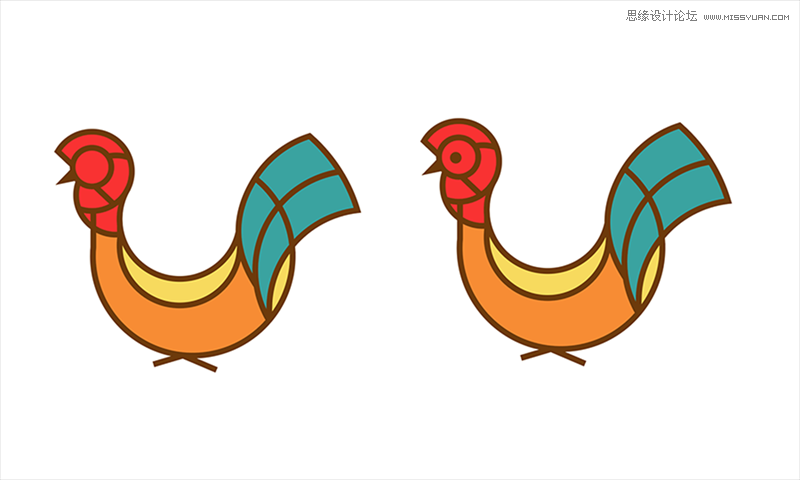
最终效果如下:

后记
很多图标都可以采用简单几何进行造型,而造型时能利用黄金分割比率也许能产出更好的效果。但黄金分割并不是万能公式,也不是百试百灵,这需要不断在实践中积累。黄金分割也许是个神话,也许不是。
 情非得已
情非得已
推荐文章
-
 Illustrator绘制扁平化风格的建筑图2020-03-19
Illustrator绘制扁平化风格的建筑图2020-03-19
-
 Illustrator制作扁平化风格的电视机2020-03-18
Illustrator制作扁平化风格的电视机2020-03-18
-
 Illustrator绘制渐变风格的建筑场景插画2020-03-12
Illustrator绘制渐变风格的建筑场景插画2020-03-12
-
 佩奇插画:用AI绘制卡通风格的小猪佩奇2019-02-26
佩奇插画:用AI绘制卡通风格的小猪佩奇2019-02-26
-
 插画设计:AI绘制复古风格的宇航员海报2019-01-24
插画设计:AI绘制复古风格的宇航员海报2019-01-24
-
 房屋插画:AI绘制圣诞节主题的房屋插画2019-01-21
房屋插画:AI绘制圣诞节主题的房屋插画2019-01-21
-
 圣诞插画:AI绘制简约风格圣诞节插画2019-01-21
圣诞插画:AI绘制简约风格圣诞节插画2019-01-21
-
 灯塔绘制:AI绘制的灯塔插画2019-01-21
灯塔绘制:AI绘制的灯塔插画2019-01-21
-
 时尚船锚:AI绘制鲜花装饰的船锚图标2019-01-18
时尚船锚:AI绘制鲜花装饰的船锚图标2019-01-18
-
 扁平宝箱图形:AI绘制游戏中常见的宝箱2019-01-18
扁平宝箱图形:AI绘制游戏中常见的宝箱2019-01-18
热门文章
-
 Illustrator制作复古风格的邮票效果2021-03-10
Illustrator制作复古风格的邮票效果2021-03-10
-
 小鸟图像:用AI绘制渐变风格的小鸟图形
相关文章26712019-03-19
小鸟图像:用AI绘制渐变风格的小鸟图形
相关文章26712019-03-19
-
 Illustrator绘制黄金比例的可爱LOGO
相关文章10892018-12-12
Illustrator绘制黄金比例的可爱LOGO
相关文章10892018-12-12
-
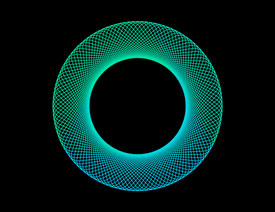 Illustrator制作创意的炫彩形状教程
相关文章13392018-04-06
Illustrator制作创意的炫彩形状教程
相关文章13392018-04-06
-
 Illustrator绘制复古风格的城市黄金插画
相关文章3942018-03-29
Illustrator绘制复古风格的城市黄金插画
相关文章3942018-03-29
-
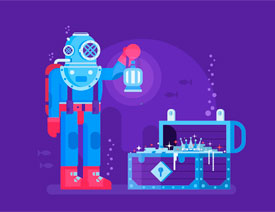 Illustrator设计创意的未来科技插画场景
相关文章4842018-03-29
Illustrator设计创意的未来科技插画场景
相关文章4842018-03-29
-
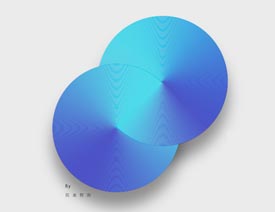 Illustrator制作创意的金属质感圆形海报
相关文章10712018-01-28
Illustrator制作创意的金属质感圆形海报
相关文章10712018-01-28
-
 Illustrator使用散点画笔设计创意的海报
相关文章6972017-12-22
Illustrator使用散点画笔设计创意的海报
相关文章6972017-12-22
-
 Illustrator绘制卡通萌萌风格的猫咪图像
相关文章26412017-11-29
Illustrator绘制卡通萌萌风格的猫咪图像
相关文章26412017-11-29
